如何快速從 iCloud 復原和還原聯絡人
在 iPhone 上儲存通訊錄非常方便。此外,Apple 還允許你將通訊錄備份並同步到你的 iCloud 帳號。如果你遺失或刪除了一些重要的聯絡人或電話號碼,你可以 從iCloud恢復聯繫人 各種情況下的聯絡人恢復方法。本文介紹了一些行之有效的方法,並示範了每種方法的工作流程。這樣您就可以在 iOS 裝置或電腦上恢復遺失的聯絡人。
頁面內容:
第 1 部分:如何從 iCloud 還原聯絡人
即使您的 iPhone 目前不在手中,您也可以從 iCloud 恢復聯絡人。您可以造訪 iCloud 網站,從正確的備份中還原您的聯絡人。此方法需要 iCloud 備份和網頁瀏覽器。此外,您的 iPhone 和電腦都應該連接到網路。
步驟二 在網頁瀏覽器中造訪 www.icloud.com,然後使用您的 Apple ID 和密碼登入 iCloud。
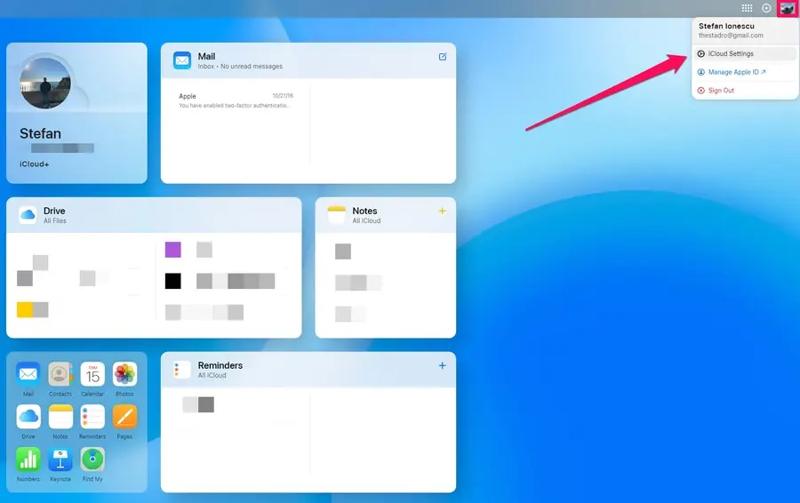
小提示: 如果啟用了 2FA,您需要提供螢幕上顯示的驗證碼。
步驟二 在操作欄點擊 蘋果啟動器 按鈕並選擇 數據恢復.
步驟二 轉移到 恢復聯繫人 選項卡並選擇可以按日期恢復的聯絡人。
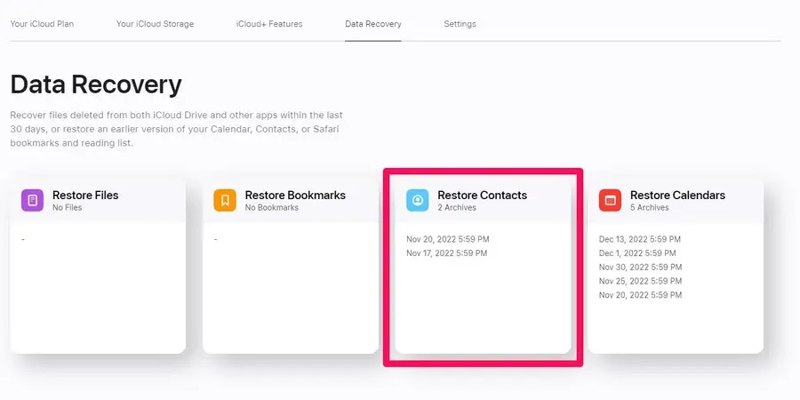
步驟二 在操作欄點擊 恢復 正確檔案上的按鈕。
步驟二 命中的 恢復 再次點選確認對話方塊中的按鈕。
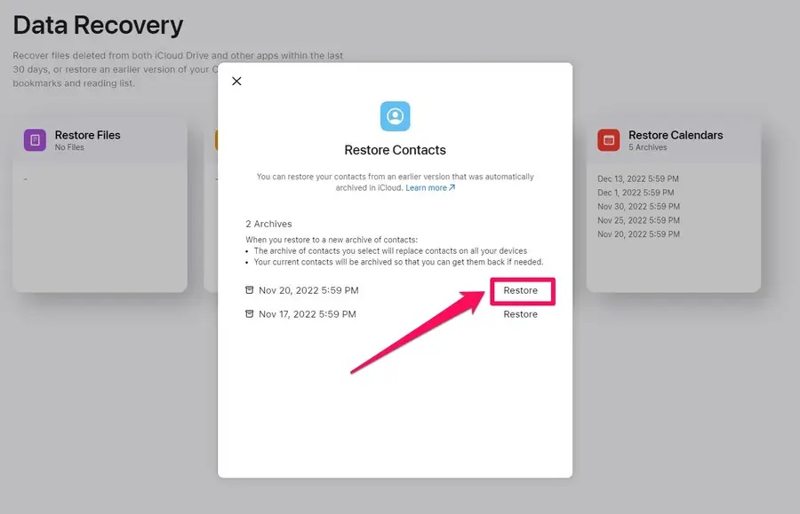
步驟二 等待過程完成,聯絡人將從 iCloud 檢索到與相同 Apple ID 關聯的 iPhone。
第 2 部分:如何在 iPhone 上還原 iCloud 聯絡人
從 iCloud 恢復聯絡人最簡單的方法是在 iPhone 上操作。前提條件是,您已在 iPhone 上登入 Apple 帳戶,並已開啟 iCloud 下的「通訊錄」功能。此方法既可以保留現有聯絡人,又能從 iCloud 中恢復遺失的資料。
步驟二 跑過 設定 應用程序在你的iPhone上。
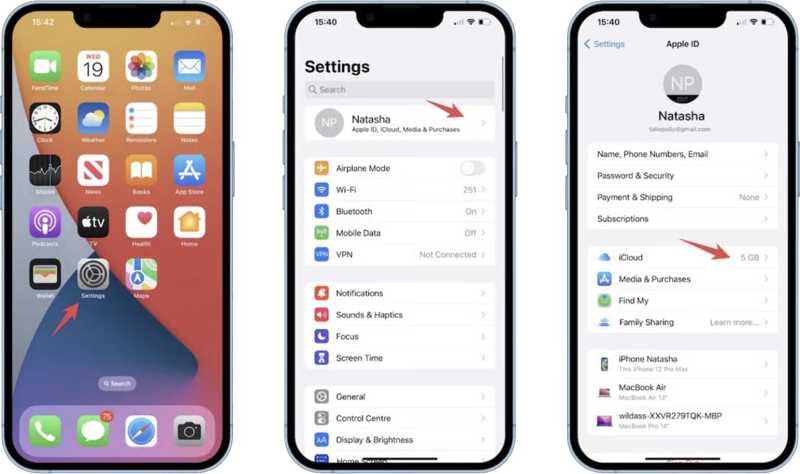
步驟二 點擊您的個人資料並前往 iCloud的 標籤。
步驟二 下 使用iCloud的應用 部分,關閉 聯係我們 選項。
小提示: 如果看不到“通訊錄”,請點選 顯示所有.
步驟二 出現提示時,選擇“繼續我的iPhone" 以防止刪除現有聯絡人。
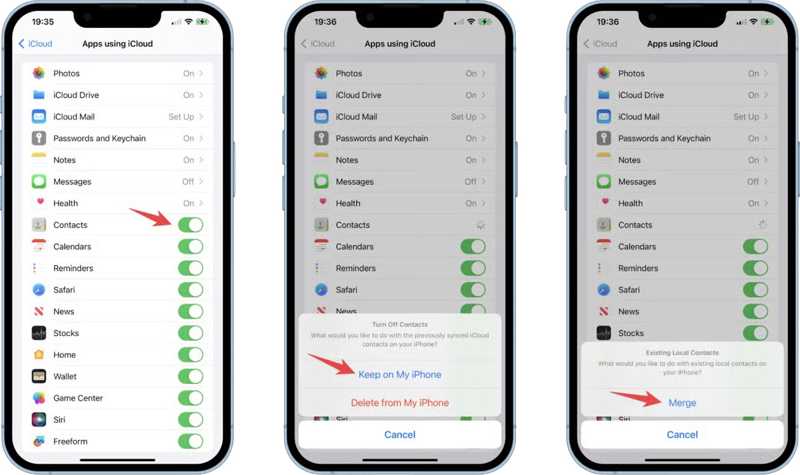
步驟二 幾分鐘後,打開 聯係我們 選項。
步驟二 然後,選擇 合併 在警告框上。
步驟二 返回主畫面並打開 聯係我們 應用程序。
步驟二 檢查您的 iCloud 聯絡人是否出現在您的 iPhone 聯絡人清單中。
第 3 部分:如何從備份還原 iCloud 聯絡人
iCloud 備份包含大量數據,包括您的 iPhone 聯絡人。如果您有一部新 iPhone 或二手 iPhone,並希望從 iCloud 備份中檢索聯絡人,此方法可以將 iCloud 備份中的所有資料還原到您的裝置。
步驟二 打開iPhone並打開 設定 應用程式.如果您使用的是新 iPhone,請直接跳至步驟 6。
步驟二 前往 關於你的刊登物: 標籤並點擊 轉移或重置 iPhone or 重設.
步驟二 選擇 抹掉所有內容和設置 並擊中 繼續.

步驟二 如果出現提示,請輸入您的 iPhone 密碼。
步驟二 敲打 擦除iPhone 確認行動。
小提示: 如果已啟用“查找我的 iPhone”,系統會要求您提供 Apple ID 密碼才能退出帳戶。然後,輕點 抹去 按鈕。
步驟二 iPhone 重新啟動後,請按照螢幕上的指示設定您的裝置。

步驟二 當你到達 傳輸您的應用程式和數據 屏幕,選擇 從 iCloud 備份.
步驟二 使用您的Apple ID和密碼登錄iCloud。
步驟二 然後,根據日期選擇適當的 iCloud 備份。
步驟二 保持 Wi-Fi 連線並等待進程條出現並完成。
步驟二 最後,完成 iPhone 的設定。
第4部分:如何在沒有iCloud的情況下恢復iPhone聯絡人
iCloud 並非備份和還原 iPhone 聯絡人的最佳方式。 Apple 為每個帳戶僅提供 5GB 的免費儲存空間。此外,您需要穩定的網路連線才能從 iCloud 備份和還原聯絡人。或者, Apeaksoft iOS數據備份和還原 可以將您的 iPhone 資料備份到您的計算機,並且無需 iCloud 即可恢復聯絡人。
備份和恢復 iPhone 聯絡人的最佳 iCloud 替代方案
- 快速將 iPhone 上的聯絡人備份到電腦。
- 確保 iPhone 聯絡人安全且加密。
- 無需恢復 iPhone 聯絡人 存取 iCloud 備份.
- 預覽聯絡人並恢復特定項目。
- 支援最新版本的iOS和iPadOS。

如何在沒有 iCloud 的情況下備份和還原 iPhone 聯絡人
步驟二 將 iPhone 連接到計算機
下載並安裝最佳的 iPhone 聯絡人備份軟體,並將其安裝到您的電腦上。此外,Mac 版本也提供。使用 Lightning 線將 iPhone 連接到電腦。啟動軟體後,它將自動偵測您的裝置。

步驟二 備份iPhone聯繫人
若要建立 iPhone 聯絡人備份,請點選 iOS數據備份 按鈕。如果您想加密聯絡人,請選擇 加密備份 並留下密碼。如果沒有,請選擇 標準備份。 點擊 開始 按鈕。然後,勾選 聯係我們 在 留言和聯繫方式 標題。 請點擊 下一頁 並輸入你的 iPhone 密碼即可開始 備份你的聯絡人 到電腦。

步驟二 恢復聯繫人
當您需要恢復聯絡人時,點擊 iOS數據還原 按鈕。在清單中選擇正確的備份,然後點擊 現在查看。 選擇 聯係我們 並預覽備份文件中的聯絡人。選擇所需的項目,然後點選 恢復到設備。或者,您可以透過點擊 恢復到PC.

結語
本指南說明如何 從iCloud恢復聯繫人您可以閱讀我們的指南,選擇合適的方法,然後按照步驟恢復 iPhone 上遺失的聯絡人。 Apeaksoft iOS 資料備份和復原是恢復 iPhone 聯絡人的可靠替代方案。如果您對此主題還有其他疑問,請在本文下方留言。
相關文章
如何將聯絡人從 Android 移動到 iPhone?如果你使用正確的方法,那就沒有麻煩了。閱讀本文並嘗試四種行之有效的方法。
如何在iPhone上恢復已刪除的聯絡人?快來探索5種實用方法,輕鬆擷取iPhone上已刪除的電話號碼!
本指南介紹了四種有效方法,可幫助您將 iPhone 上的聯絡人備份到 iCloud、Gmail 和電腦。
您想將 Facebook 聯絡人同步到您的 iPhone 嗎?查看 6 種行之有效的方法,將聯絡人、圖片等同步到 iPhone 17/16/15/14/13 等。

